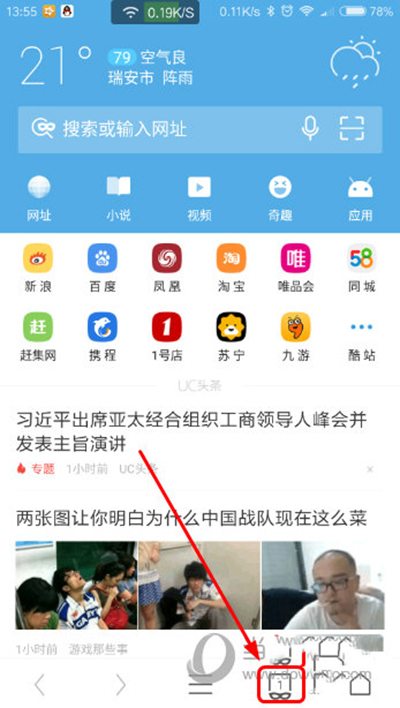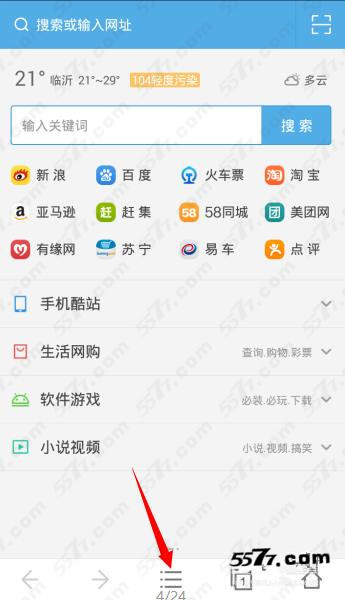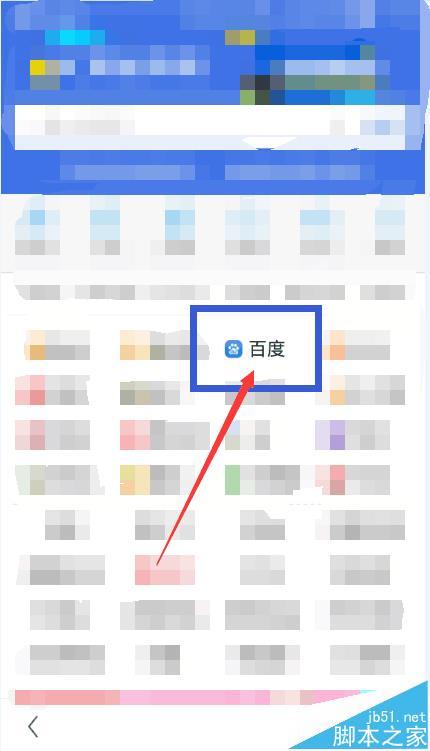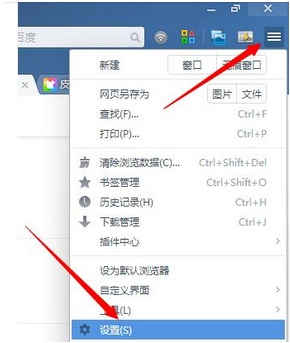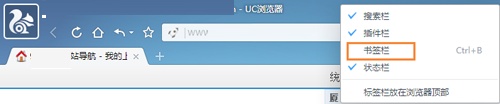
不知道大家有没有遇到过,使用的好好的UC浏览器书签忽然就不见了,收藏的所有东西都没了,怎么样才能恢复呢?
电脑端:
1、下载安装uc浏览器,打开uc浏览器。
2、接着,右击最上方空白处,在弹出的方框,点击“书签栏”如图所示:
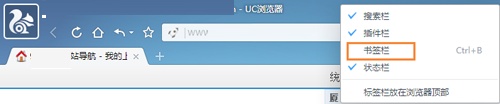
3、当然,也可点击五角星图标,然后点击“显示书签栏”如图所示:

4、最后,比就会看到所显示的书签栏了,收藏的东西又找回来了。
手机端:
1、打开浏览器转到软件应用加载页面点击最下面的“+”号。
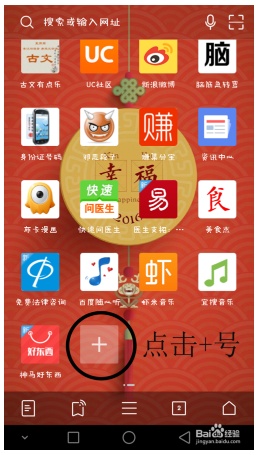
2、进入网络软件应用界面点击右上角“同步导航”。
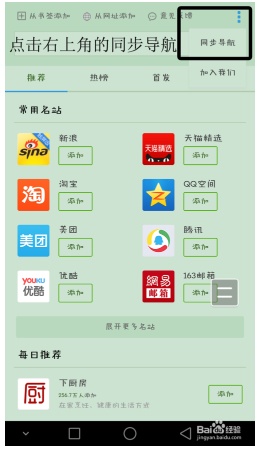
3、进入菜单栏界面,可以快速的看见“可以恢复历史书签数据”,进入。
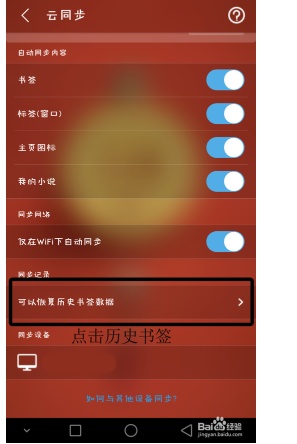
4、ok!这里有你一年左右的书签历史记录。
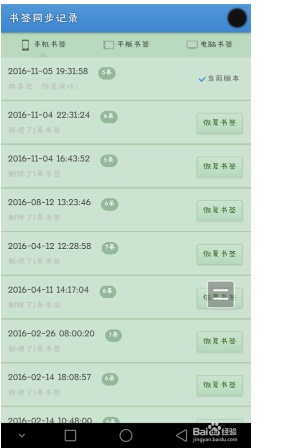
方法二:
1、点击中间的菜单选项,然后点击账户头像。
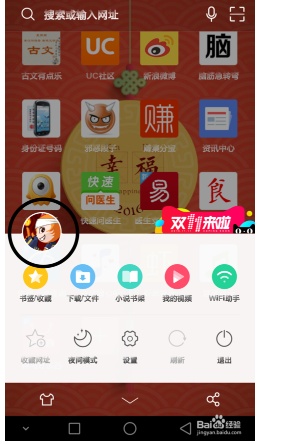
2、然后进入,拉入最下方就可以看见,恢复自己的书签。
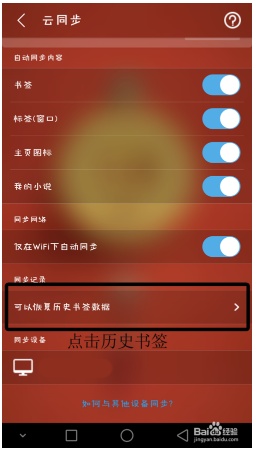
注意:以上两种方法得有自己的账户,没有的可以去创建一个。